在Android手机上创建快捷方式可以帮助您快速访问常用应用、文件或执行特定操作。以下是一些方法来创建自定义快捷方式:
### 使用Android自带功能创建快捷方式
1. "找到应用图标":
- 在您的应用抽屉或主屏幕上找到您想要创建快捷方式的应用图标。
2. "长按图标":
- 用手指长按该应用图标。
3. "选择“添加到主屏幕”":
- 在弹出的菜单中,您应该会看到“添加到主屏幕”或类似的选项。点击它。
4. "调整位置(可选)":
- 您可以将快捷方式拖动到主屏幕上的任何位置。
5. "删除原始图标(可选)":
- 如果您不想在主屏幕上保留原始图标,可以长按原始图标并选择“移至删除”。
### 创建自定义操作快捷方式
从Android 8.0(Oreo)开始,您可以使用“快捷方式”应用来创建更复杂的自定义操作。
1. "打开“快捷方式”应用":
- 在您的应用抽屉中找到并打开“快捷方式”应用。如果找不到,可以在Google Play商店中搜索并安装。
2. "创建新快捷方式":
- 点击“+”按钮创建一个新的快捷方式。
3. "选择操作":
- 您可以选择各种操作,例如打开应用、设置提醒、调整设置等
相关内容:
Android系统的功能素以丰富著称,而各个手机厂商也会加入很多特色功能。问题是,这些特色功能固然实用好用,但却存在一个潜在的问题:藏得太深,或者说是不好寻找。
比如,所有Android手机大都集成了流量管理,但它要么藏在设置界面的二三级菜单里,要么藏在类似安全管理APP的子项功能中。想要进入这个功能,通常需要点击好几次按钮或图标,好不繁琐。那么,如何才能为常用的这些小功能,创建独立的快捷图标,可以实现一步进入的梦想呢?
好消息是,QuickShortcutMaker(创建捷径,下载地址:http://t.im/1a60h)就是这么一款非常强大逆天的APP,我们可以在该APP上选择多种桌面主题,也可以给正在运行的应用创建快捷方式。而后面的功能,就是我们所需要用到的手段。
比如,现在很多Android手机用户都安装了2个SIM卡,所以经常需要进入双卡管理界面,手动切换默认通话、短信和上网时所用的SIM卡。但是,绝大多数Android手机却没有双卡管理的快捷方式,所以下面就得轮到QuickShortcutMaker登场了。
运行QuickShortcutMaker后,我们无需修改任何默认设置,只要在搜索框输入“双卡”,这个APP就能检索出所有与双卡有关的程序和进程(图1)。点击其中的“双卡管理”就能进入编辑界面,为了和默认的设置图标加以区分,我们可以修改图标样式或图标名称(图2),然后点击“创建”按钮,就会在桌面生成一个可以直通双卡管理界面的快捷图标了(图3)。
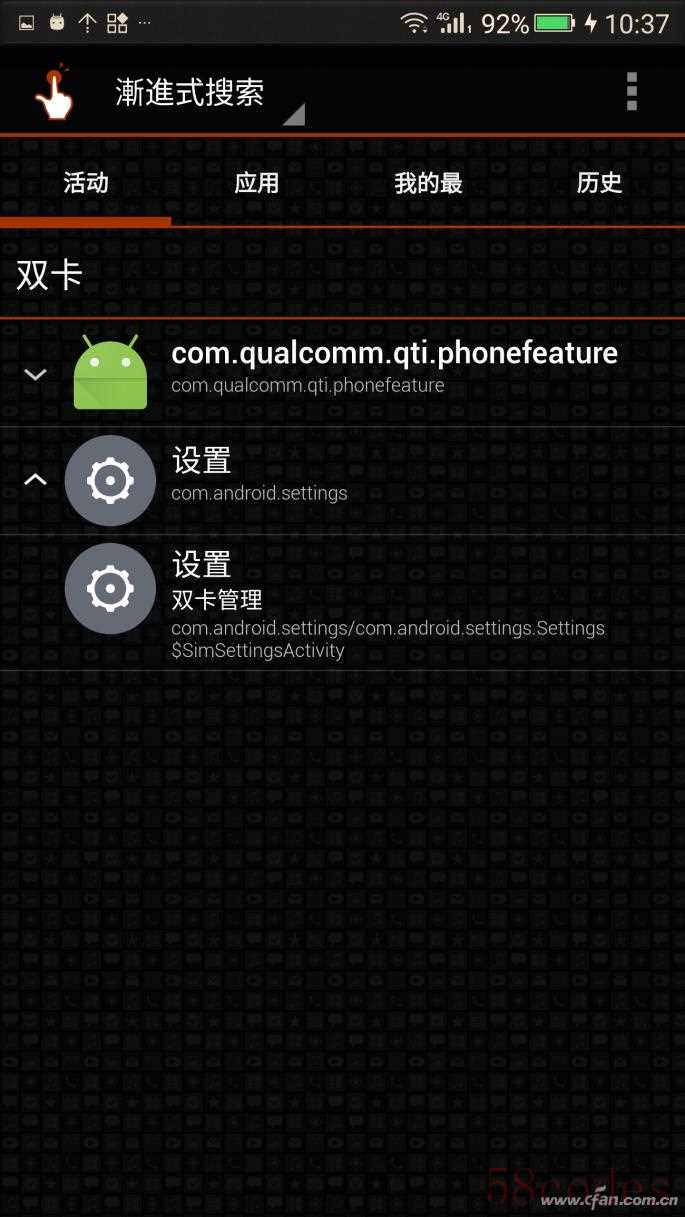
01
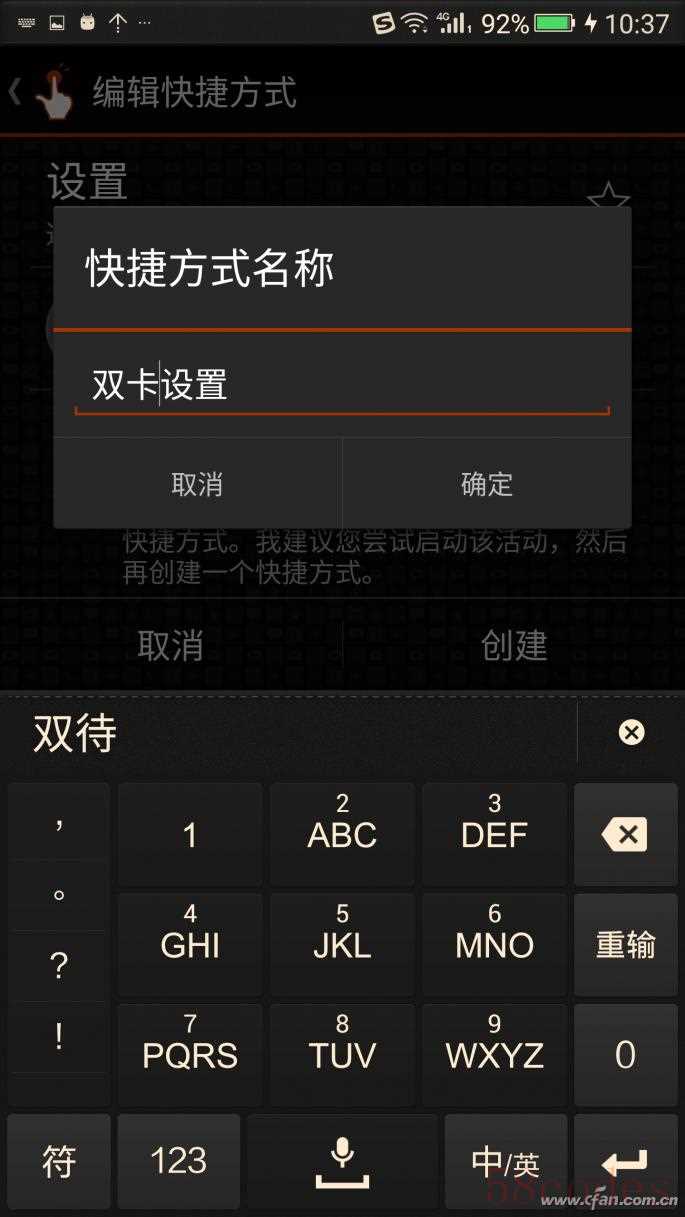
02
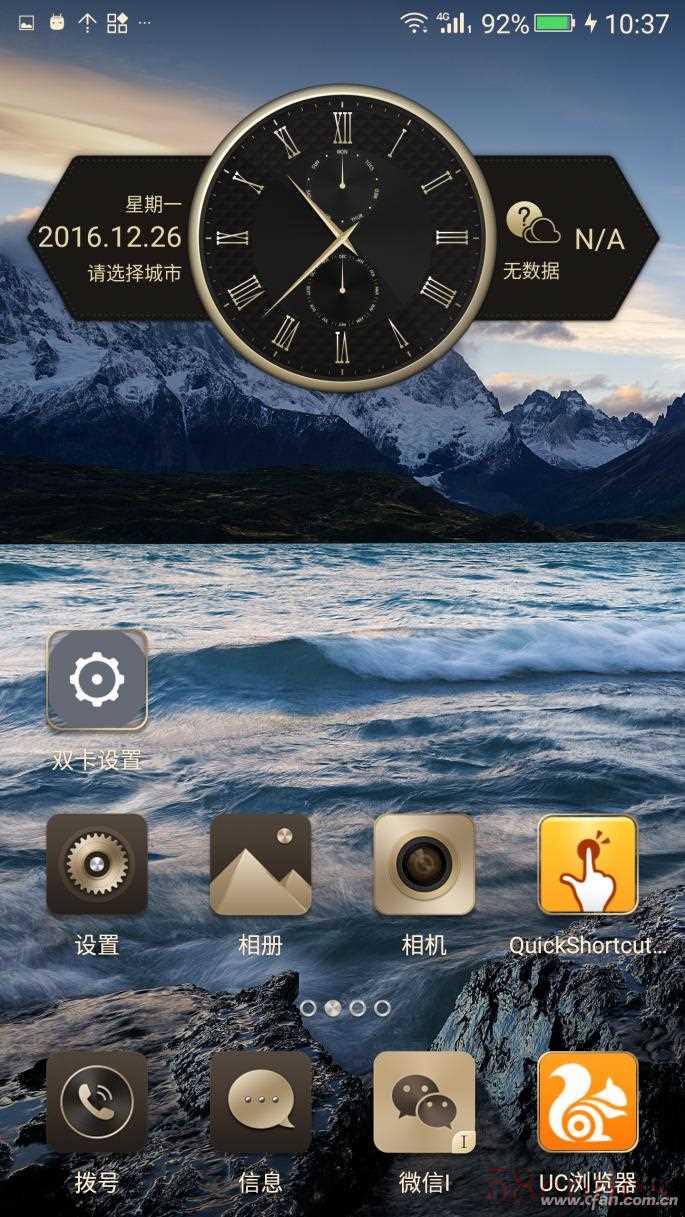
03
再比如,现在很多人都不希望在休息时被人打扰,所以勿扰模式就此诞生(图4)。可惜,这个功能往往需要按照“设置→安全→勿扰模式”等流程才能进入,很繁琐。借助QuickShortcutMaker,我们只需搜索“勿扰”就能找到勿扰模式对应的程序(图5),点击它就能将其创建为桌面图标,方便以后一键进入。
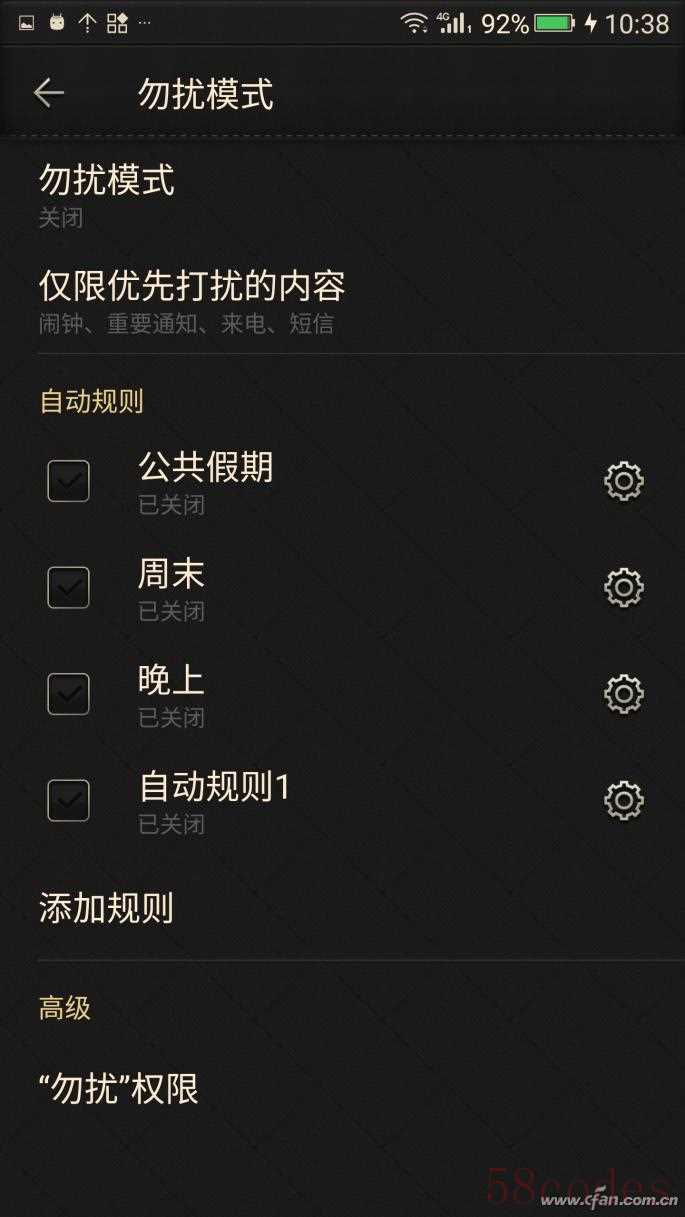
04
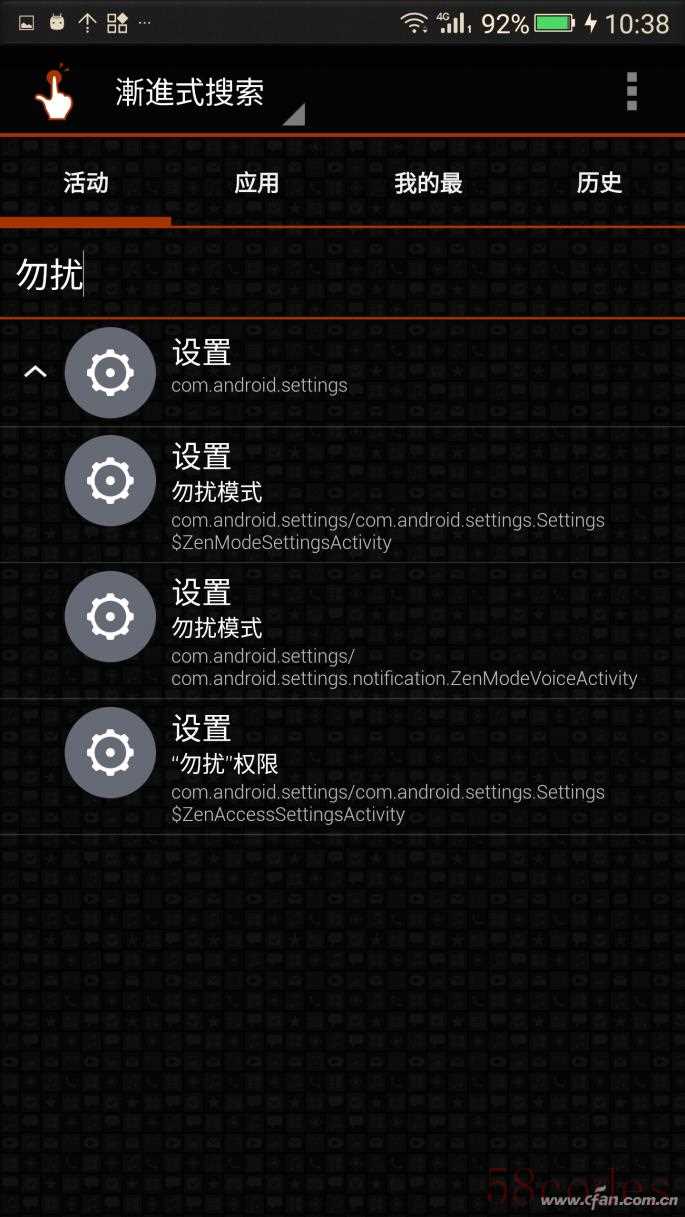
05
前文提到的流量管理也是一样,在QuickShortcutMaker中搜索“流量”就能找到它并创建桌面快捷图标(图6)。此外,对于一些第三方APP,该软件也能将APP自带的功能拆分,将其中某项功能添加到桌面图标中(图7)。
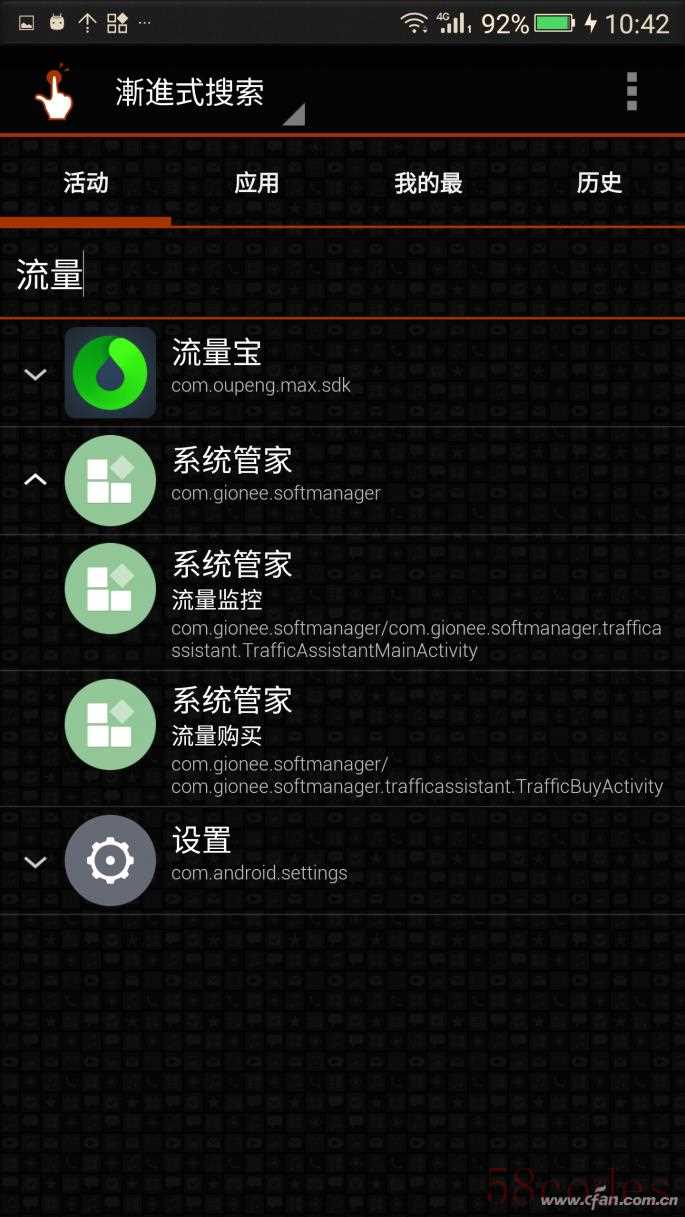
06
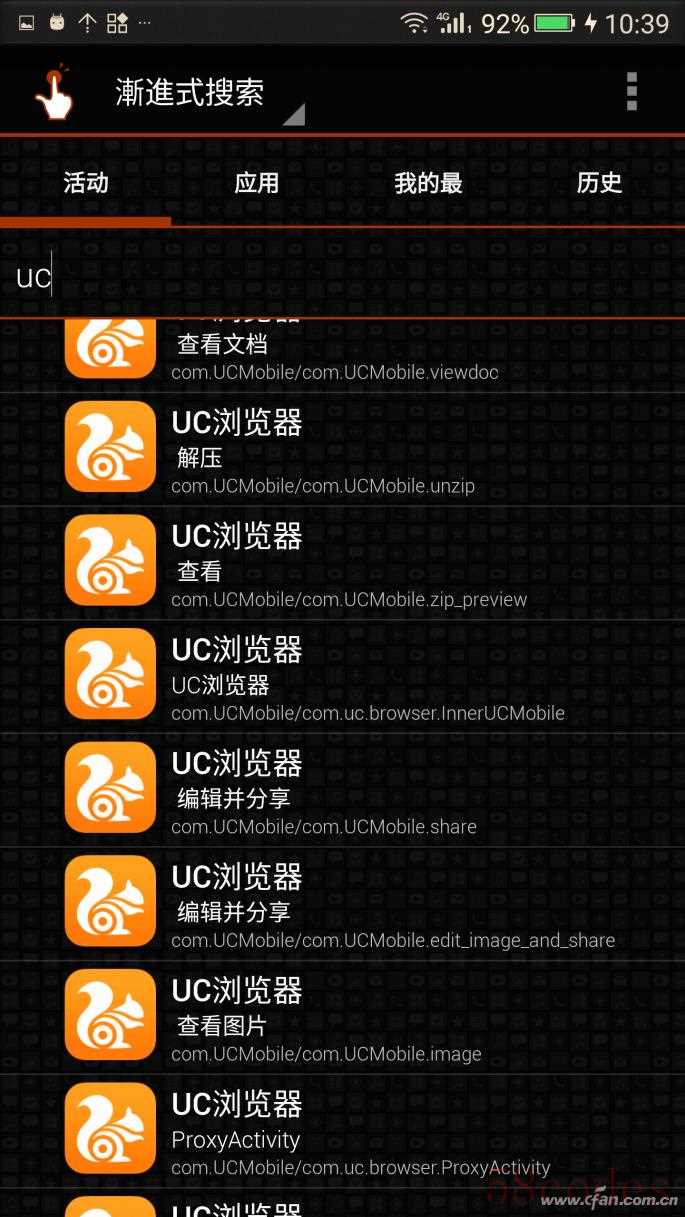
07
小提示
使用QuickShortcutMaker软件无需ROOT权限,但有些手机系统不支持第三方快捷方式的建立(比如OPPO R9s),所以此类手机上使用该软件会在最后创建快捷图标的步骤中失效。

 微信扫一扫打赏
微信扫一扫打赏
 支付宝扫一扫打赏
支付宝扫一扫打赏
